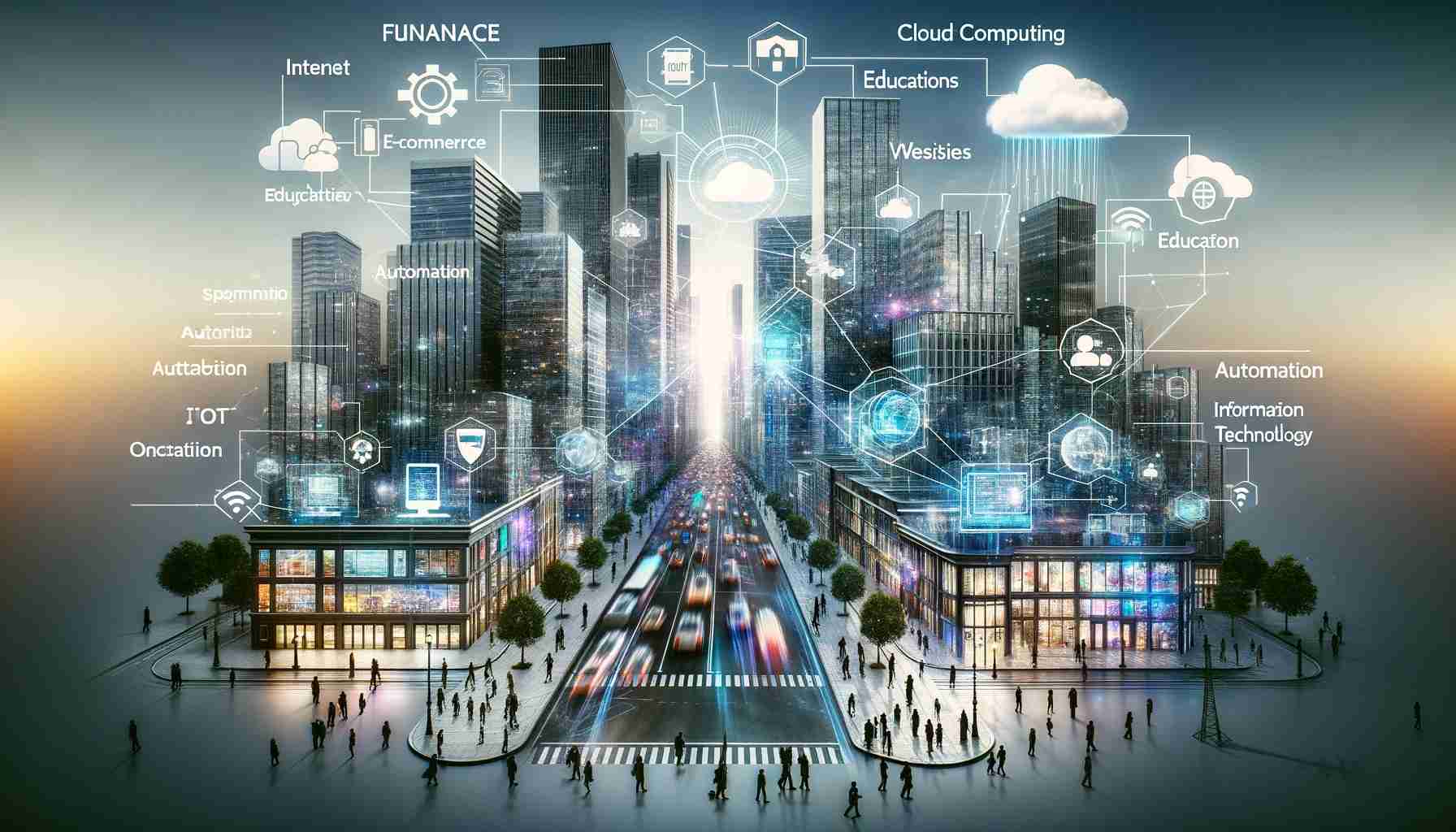如何查看系统内核版本:一份全面的跨平台指南
在日常计算机操作中,了解系统内核版本是维护和故障排除的关键步骤。内核是操作系统的核心,负责管理硬件和软件资源。无论您是系统管理员、开发者还是普通用户,掌握查看内核版本的方法能帮助您确保系统安全、兼容性和性能。本文将详细介绍在不同操作系统上查看内核版本的方法,包括Linux、Windows和macOS,并提供实用技巧。
为什么需要查看系统内核版本?
首先,让我们理解内核的重要性。内核版本号通常包含主版本、次版本和修订号,例如Linux内核的“5.15.0”。查看内核版本可以帮助您:识别安全漏洞、检查软件兼容性、执行系统更新或调试问题。例如,某些应用程序可能要求特定内核版本才能正常运行。通过定期检查,您可以避免潜在的兼容性问题,并确保系统运行最新补丁。
在Linux系统中查看内核版本
Linux是一个开源操作系统,有多种发行版,如Ubuntu、CentOS和Debian。查看内核版本的方法通常通过命令行实现,简单而高效。
- 使用uname命令:这是最常用的方法。打开终端,输入
uname -r,即可显示内核版本。例如,输出可能为“5.15.0-91-generic”。该命令提供快速结果,适合大多数场景。 - 检查/proc/version文件:输入
cat /proc/version,会显示更详细的信息,包括内核版本和编译日期。这对于诊断问题很有帮助。 - 使用hostnamectl命令(适用于systemd系统):在支持systemd的发行版中,输入
hostnamectl,输出中会包含内核版本。这方法还提供其他系统信息,如操作系统名称。
这些方法在大多数Linux发行版中通用,但如果您使用图形界面,也可以在系统设置中查找“关于”部分,那里通常会显示内核细节。
在Windows系统中查看内核版本
Windows是广泛使用的商业操作系统,查看内核版本可以通过图形界面或命令行完成。内核版本通常与Windows版本号相关。
- 使用系统信息工具:按下Win + R键,输入“msinfo32”并回车。在打开的窗口中,查找“版本”字段,它会显示内核版本,例如“10.0.19045”对应Windows 10或11的内核。
- 通过命令提示符:打开CMD或PowerShell,输入
systeminfo | findstr /B /C:"OS 版本",这将过滤出OS版本信息,其中包含内核细节。或者,使用ver命令获取简要版本。 - 查看注册表:对于高级用户,可以运行
reg query "HKLM\SOFTWARE\Microsoft\Windows NT\CurrentVersion" /v CurrentVersion,但需谨慎操作,避免误修改。
这些方法简单易行,适合所有用户水平。记住,Windows内核更新通常通过系统更新自动处理。
在macOS系统中查看内核版本
macOS是苹果公司的操作系统,基于Unix,因此查看内核版本类似于Linux方法。
- 使用终端命令:打开终端应用,输入
uname -r,即可显示内核版本,例如“21.6.0”。macOS内核(XNU)版本与系统版本紧密相关。 - 通过关于本机:点击苹果菜单 > “关于本机”,在概述选项卡中,点击“系统报告”,在软件部分查找“内核版本”。这提供了图形化界面,适合非技术用户。
macOS的内核更新通常随系统更新一起推送,确保您的设备保持最新状态。
其他操作系统和移动设备
除了上述系统,其他如FreeBSD或移动设备(Android/iOS)也可查看内核版本。在Android中,进入设置 > 关于手机 > 内核版本;在iOS中,由于限制,通常通过“设置” > “通用” > “关于”查看系统版本,其中隐含内核信息。对于嵌入式系统,使用类似uname的命令即可。
实用技巧和最佳实践
查看内核版本不仅限于基本命令,还可以结合其他工具。例如,在Linux中,使用dmesg | grep "Linux version"可以获取启动时的内核信息。定期检查版本有助于:
- 安全更新:确保内核是最新版本,以防止已知漏洞。
- 性能优化:某些内核版本可能优化了特定硬件支持。
- 故障排除:如果遇到驱动问题,核对内核版本可以帮助找到兼容解决方案。
建议设置自动更新,或使用工具如Linux的apt或yum来管理内核。对于Windows和macOS,启用自动更新是简单有效的方式。
结论
掌握如何查看系统内核版本是计算机维护的基础技能。无论您使用哪种操作系统,本文提供的方法都能快速、准确地获取信息。从Linux的uname -r到Windows的“msinfo32”,再到macOS的终端命令,每种方法都简单易用。定期检查内核版本,结合系统更新,可以提升安全性、稳定性和用户体验。如果您是初学者,不妨从图形界面开始;高级用户则可以利用命令行获取更多细节。记住,一个健康的系统始于对核心组件的了解——现在就试试这些方法吧!
通过本指南,您不仅能解决“如何查看系统内核版本”的问题,还能应用到实际场景中,提升整体计算机素养。如有更多疑问,参考官方文档或社区论坛获取支持。